Written by
PierreDuboisComment choisir le meilleur format pour macOS et Windows
Résumé: Une introduction aux formats de système de fichiers pour Mac et PC, quel est le meilleur format de système de fichiers, et comment formater un disque dur pour Mac et PC, rendant ainsi votre stockage et votre transfert de données conviviaux sur Mac et Windows. - De iBoysoft

Peut-être que vous vous apprêtez à formater un disque dur externe ou une clé USB mais que vous ne savez pas grand-chose sur quel format utiliser pour Mac et PC. Ne vous inquiétez pas, vous pouvez suivre ce post pour trouver des réponses.
Quel format utiliser pour Mac et PC ?
Il est bien connu qu'il existe des différences entre macOS et Windows, telles que les systèmes de fichiers qu'ils prennent respectivement en charge. Bien qu'il existe de nombreux systèmes de fichiers disponibles, tous ne peuvent pas être utilisés sur les ordinateurs Mac et Windows.
Pour éviter les erreurs lors du formatage, il est nécessaire de sélectionner le format approprié.
Les systèmes de fichiers compatibles avec Mac et PC sont FAT32 et exFAT. Ici, nous vous donnerons les bases détaillées des deux formats et vous pourrez en choisir un en fonction de vos besoins spécifiques.
FAT32
FAT signifie File Allocation Table et le plus utilisé est FAT32, qui étend le nombre de clusters à 32 bits, dont 28 bits peuvent être contenus dans chaque cluster. En raison de sa compatibilité et de sa facilité de mise en œuvre, il est largement utilisé sur les cartes mémoire, les clés USB et les disques durs externes. Mais malheureusement, il ne peut pas sauvegarder un seul fichier plus grand que 4 Go.
exFAT
exFAT, abréviation de Extensible File Allocation Table File System, est un système de fichiers développé par Microsoft en 2006 pour le stockage flash tel que les cartes SD et les clés USB. Il vise à stocker un seul fichier de plus de 4 Go que FAT32 ne peut pas faire. Il a été choisi pour les lecteurs de plus de 32 Go.
Quel est le meilleur format pour Mac et PC ?
Les formats de système de fichiers qui fonctionnent bien sur Mac et PC sont FAT32 et exFAT.
Cependant, vous ne savez peut-être pas que NTFS est devenu le premier choix pour de nombreux utilisateurs multiplateformes, car NTFS a une plus grande capacité de stockage et une vitesse de transfert de données plus rapide par rapport à FAT32 et exFAT. Cependant, pour utiliser le NTFS de Microsoft sur Mac, vous devez compter sur un programme NTFS pour Mac.
Vous pouvez trouver celui qui vous convient le mieux dans le tableau ci-dessous.
| Taille du fichier unique | Capacité de stockage de la partition | Versions de Windows prises en charge | Version de macOS prise en charge | Journal et chiffrement | |
| FAT32 | <4Go | <32Go | Windows 11, Windows 10, Windows 8.1, Windows 8, Windows 7 et antérieurs | Toutes | Non |
| exFAT | <16EB | <128PB | Windows 11, Windows 10, Windows 8.1, Windows 8, Windows 7 et antérieurs | macOS 10.6.6 et ultérieur | Non |
| NTFS | <256To | <256To | Windows 11, Windows 10, Windows 8.1, Windows 8, Windows 7 et antérieurs | Lecture seule sur Mac | Oui |
Au-dessus de tout, exFAT est le meilleur format qui fonctionne à la fois sur Mac et PC, mais si vous considérez la vitesse de lecture-écriture plus rapide, moins de limitations sur la taille des fichiers et une sécurité des données renforcée, NTFS peut être le meilleur choix.
Si cette comparaison vous est utile, partagez-la maintenant avec vos amis.
Comment formater un disque dur pour Mac et PC?
Donc si vous voulez formater un disque dur externe pour Mac et PC, vous pouvez choisir exFAT ou FAT32. Voici les étapes pour formater un disque dur externe pour Mac et PC. Nous effectuons ce travail de formatage sur un Mac:
- Launchpad > Autres > Utilitaire de disque
- Choisissez votre disque dur cible dans la liste à gauche
- Cliquez sur l'onglet Effacer en haut (Assurez-vous de sauvegarder toutes vos données, sinon vous les perdrez toutes)
- Sélectionnez le format exFAT ou FAT32 > Modifiez le nom du disque
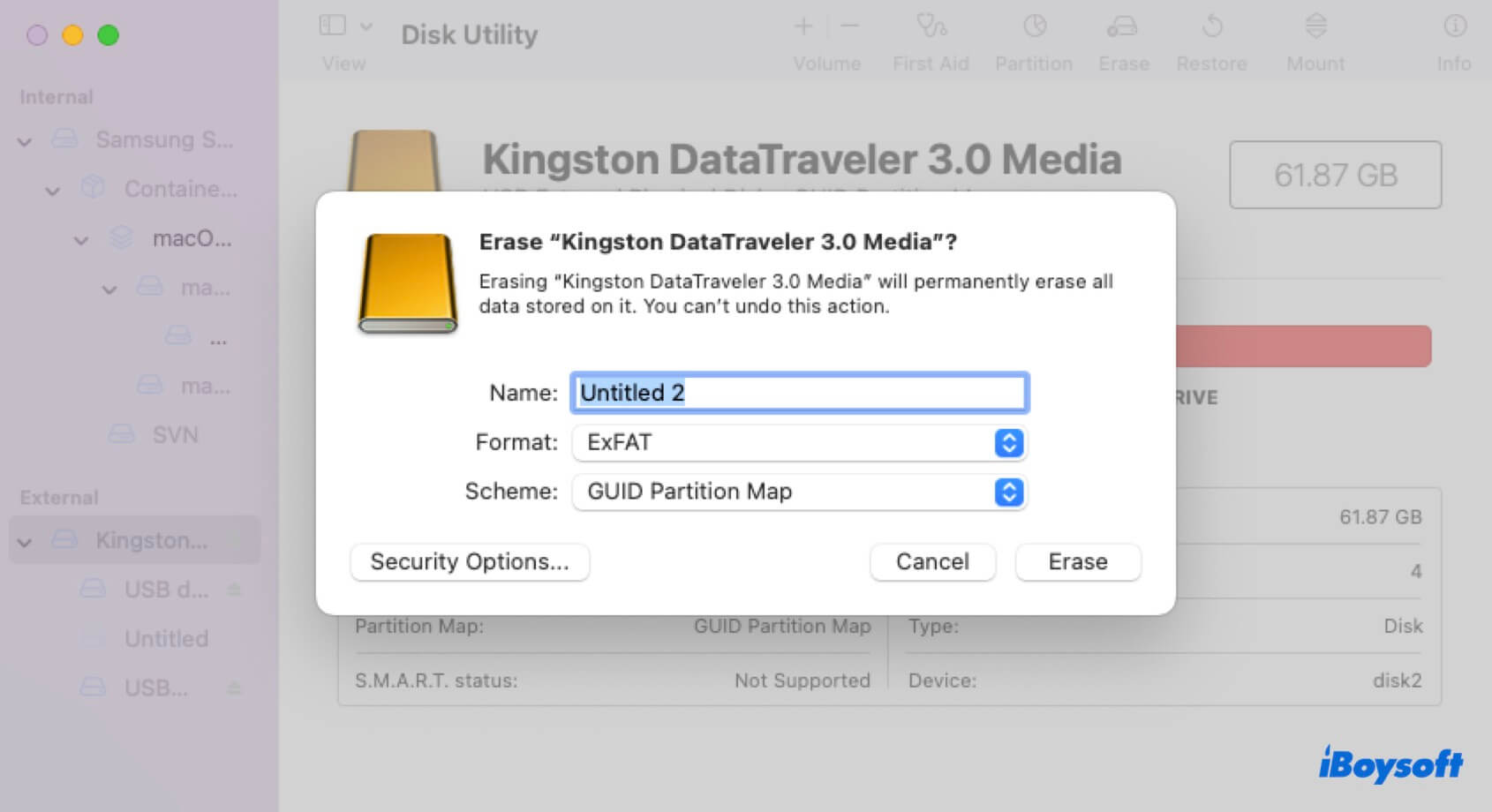
Si vous souhaitez formater votre disque dur en NTFS et l'utiliser sur des ordinateurs macOS et Windows, vous pouvez télécharger iBoysoft NTFS pour Mac. Cet outil vous permet d'écrire en NTFS sur le Mac de manière transparente.
Partagez ce message sur vos plateformes sociales si cela vous aide.

